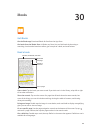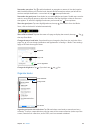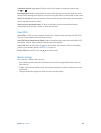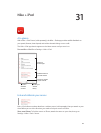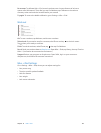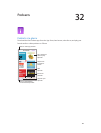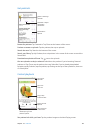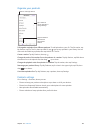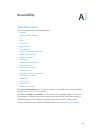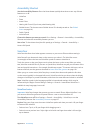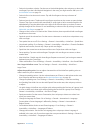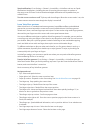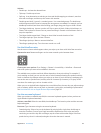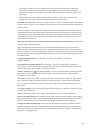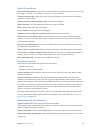A
126
Accessibility
Accessibility features
iPhone incorporates these accessibility features:
•
VoiceOver
•
Support for braille displays
•
Siri
•
Zoom
•
Invert Colors
•
Speak Selection
•
Speak Auto-text
•
Large, bold, and high-contrast text
•
Reduce onscreen motion
•
On/o switch labels
•
Hearing aids
•
Subtitles and closed captions
•
LED Flash for Alerts
•
Mono audio and balance
•
Call audio routing
•
Assignable ringtones and vibrations
•
Phone noise cancellation
•
Guided Access
•
Switch Control
•
AssistiveTouch
•
Widescreen keyboards
Turn on accessibility features. Go to Settings > General > Accessibility, or use the Accessibility
Shortcut. See Accessibility Shortcut below.
Use iTunes to congure accessibility. You can choose some accessibility options in iTunes on
your computer. Connect iPhone to your computer and select iPhone in the iTunes device list.
Click Summary, then click Congure Accessibility at the bottom of the Summary screen.
For more information about iPhone accessibility features, see www.apple.com/accessibility.
Appendix